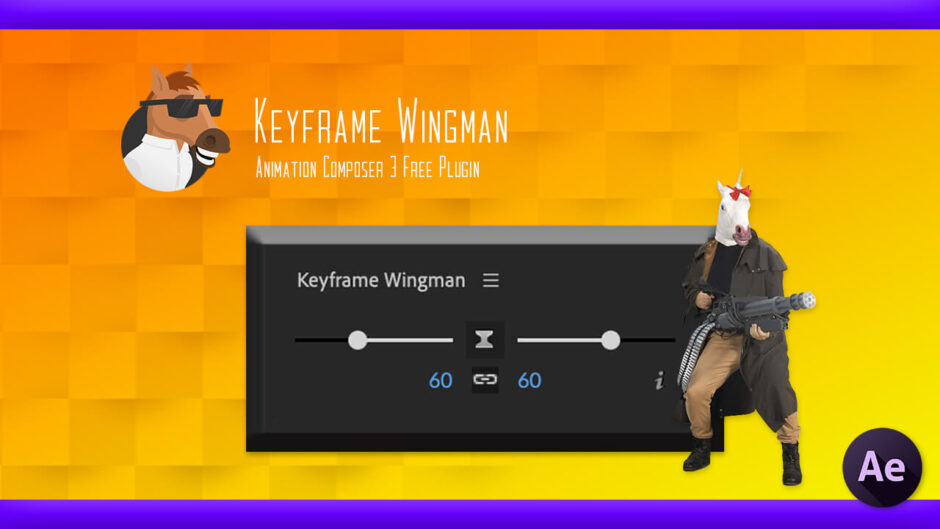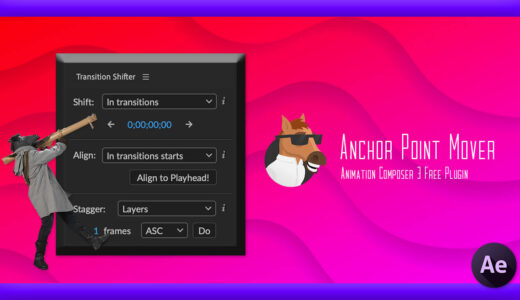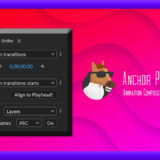Adobe After Effects

『Animation Composer』をインストールすると『Keyframe Wingman』が使えるようになりますが
これはどのようなプラグインなのでしょうか?
『Keyframe Wingman』は設定したキーフレームに、簡単にイージングをつけることができるプラグインだよ〜
無料だし、意外と便利だから試しに使ってみるといいよ( ´ ▽ ` )

そうなんですね!!ただ…少しだけ使ってみたのですが、イマイチよく分かりませんでした…
もしよろしければ解説していただけないでしょうか…|ω・`)チラッ
有料だったらすぐに使おうとするんだろうけど、無料プラグインって使う前になんか見えないハードルあるよね…便利なのは分かってるけど、なんとなく面倒臭いみたいな…(ー ー;)
わかった!!『Keyframe Wingman』について徹底解説してみるねー!!
目次
『Keyframe Wingman』とは!?
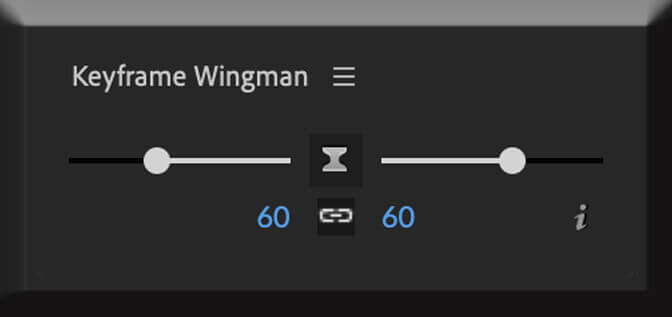
『Anchor Point Mover』は『Animation Composer 3 Starter Pack(無料)』に含まれる無料プラグインのうちの一つで
簡単にイージングをコントロールすることができるプラグインになります。
『Animation Composer 3 Starter Pack(無料)』をインストールすると自動で『After Effects』へインストールされるので
個別にダウンロードしたり、インストールする必要はありません。
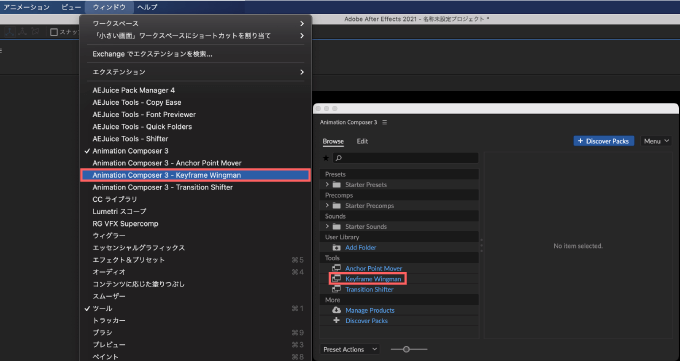
ツールパネルのスライダーを左右に操作するだけで簡単にイージングをコントロールすることができるので、地味に便利な無料プラグインになります。
『Keyframe Wingman』の機能と使い方
『Keyframe Wingman』の機能と使い方を解説をしていきます。
*『Keyframe Wingman』の機能や使い方について解説した動画はこちら⬇︎⬇︎
ツールパネルはとてもシンプルで分かりやすい仕様になっています⬇︎⬇︎
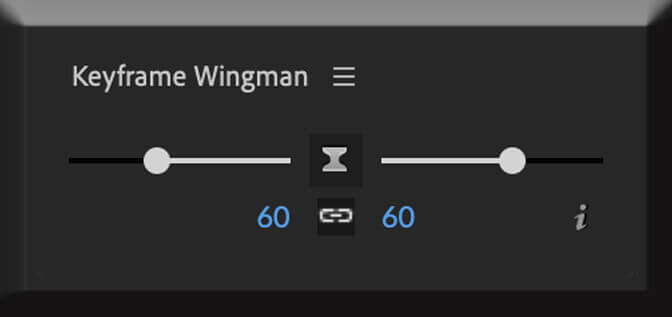
まず、設定したキーフレームを選択した状態で
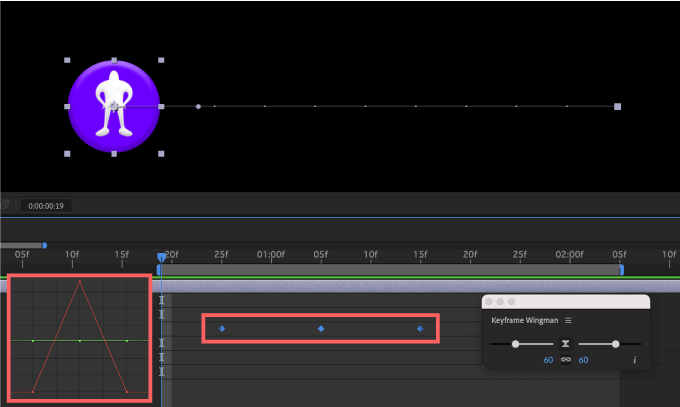
『Keyframe Wingman』のスライドを少しでも動かすと、動かした時点でまずイージーイーズがかかります。
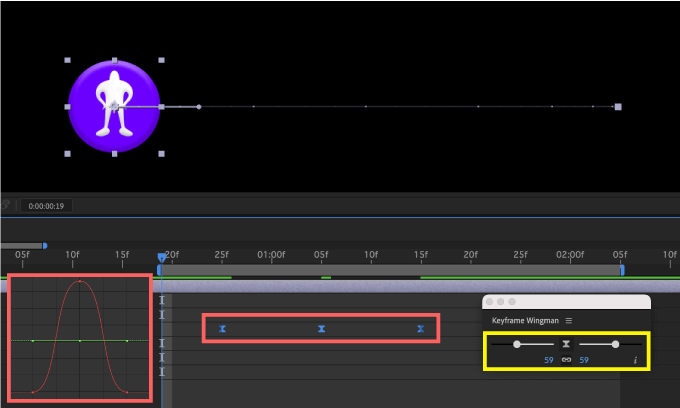
左右のスライダーはデフォルトでリンクONとなっています。
スライドは0〜100の間でイージングをコントロールすることができます。
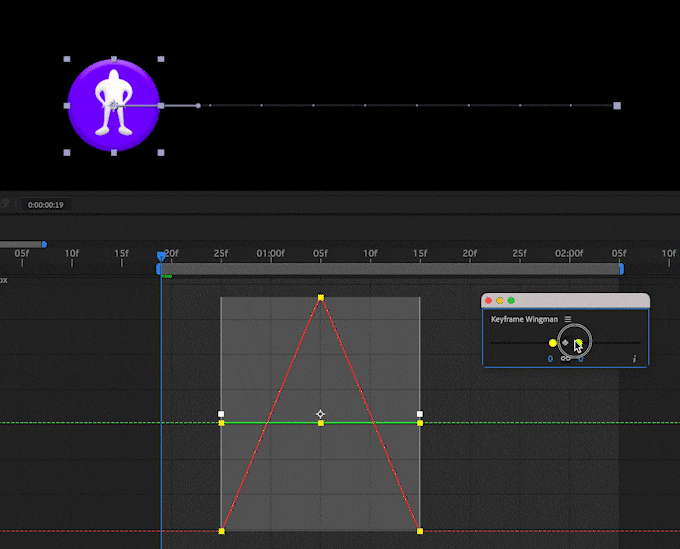
『Keyframe Wingman』のスライダーを『0』にするとリニアに戻ります。
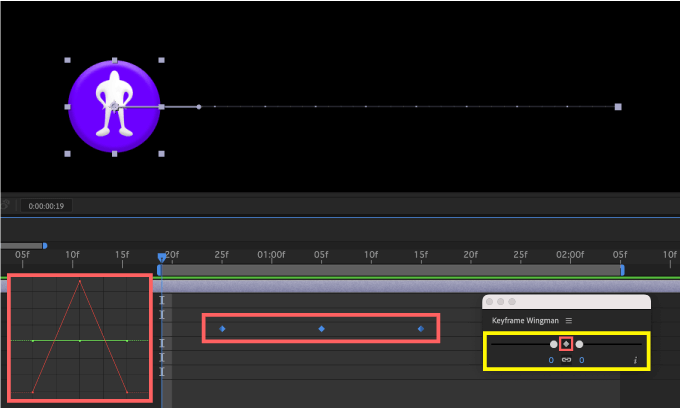
ツールパネルのリンクボタンをクリックすると左右のスライドを別々に動かすことができます。
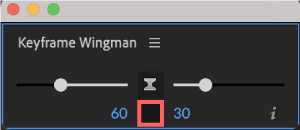
右側のスライドを0に設定して左側のスライドだけを動かすとイージーイーズインッ!!
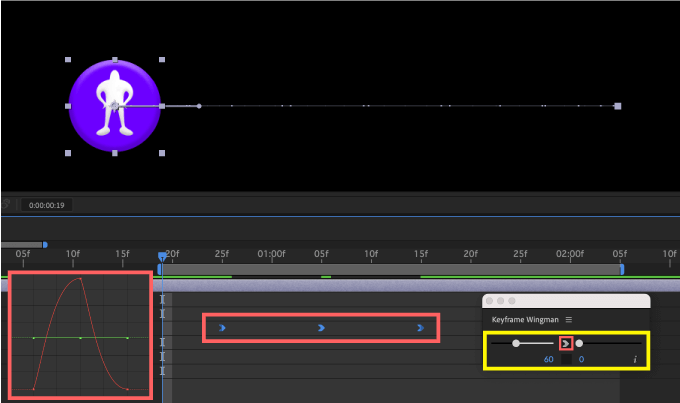
左側のスライドを0に設定して右側のスライドだけを動かすと
イージーイーズアウトをかけて調整することができます。
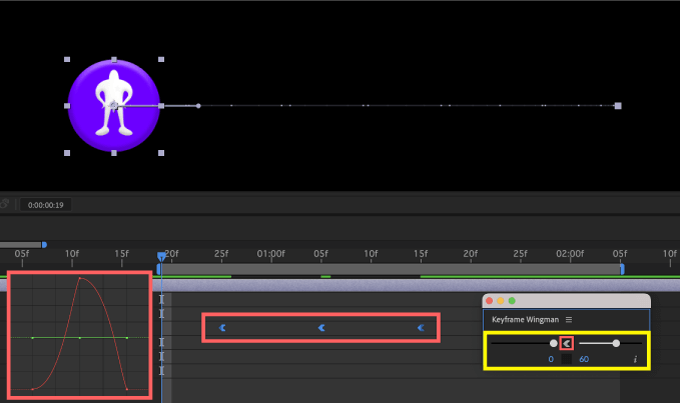
複数のキーフレームを選択して操作することで同時にイージングをコントロールすることもできます。
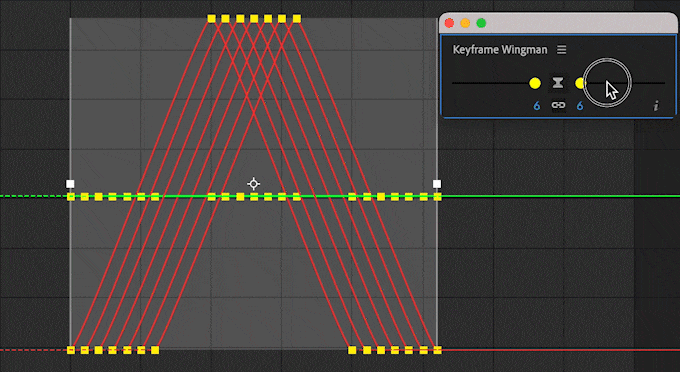
最後に
『Keyframe Wingman』は分かりやすいシンプルなツールパネルで直感的にイージングをコントロールできるので
『After Effects』初心者にも扱いやすいプラグインです。
無料で使えますし、インストールしておいても決して損はありません。ぜひ一度使ってみてください。
*『Animation Composer 3 Starter Pack(無料)』のダウンロード・インストール方法を解説した記事はこちら⬇︎⬇︎
『Animation Composer 3』と同時に自動でインストールされる他2つの無料プラグインを紹介した記事はこちら⬇︎⬇︎
簡単にアンカーポイントを移動することができるプラグイン『Anchor Point Mover』を解説した記事はこちら⬇︎⬇︎
『Animation Composer』で適用したプリセットのトランジションマーカーのタイミングを調整することができるプラグイン『Transition Shifter』を解説した記事はこちら⬇︎⬇︎
『Animation Composer 3』の機能や使い方を徹底解説した記事はこちら⬇︎⬇︎
*『Animation Composer/Premiere Composer』で『Mister House』が提供する全てのプラグインが使えるサブスクプランについて解説した記事はこちら⬇︎⬇︎
『Mister House』のサブスクは「今月だけ利用しようかな」と、単月でも契約できるので超オススメですd(゚∀゚)
以上、最後まで読んでいただきありがとうございました٩( ‘ω’ )و